
- Автор John Day [email protected].
- Public 2024-01-30 10:24.
- Соңғы өзгертілген 2025-01-23 14:51.

Бұл орнату нұсқаулығы Bluetooth арқылы қосылатын бағдарламаны орнату туралы. Бұл қосымшаны Apple Store мен Google Play -де табуға болады, ол «Бақытты жарық» деп аталады.
1 -қадам:

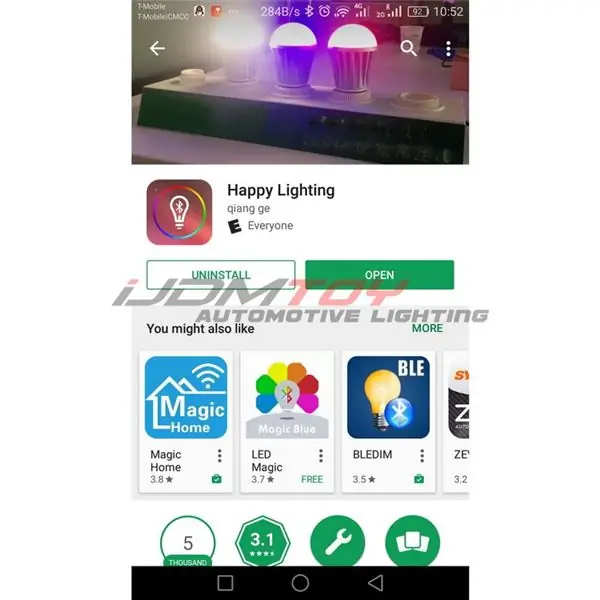
QR коды болады, QR кодын сканерлейді немесе іздейді, ол сізді қосымшаны жүктеуге бағыттайды. Немесе қосымшаны дүкеннен жүктеуге болады; Apple құрылғыларына арналған App Store және Android құрылғыларына арналған Google Play.
2 -қадам:
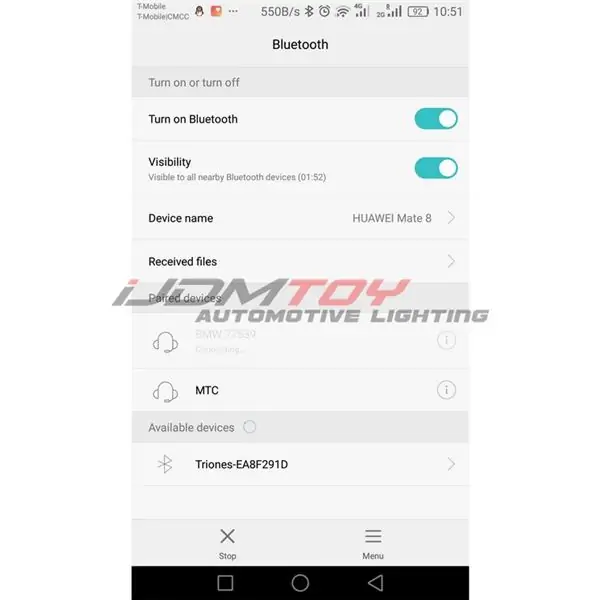
Бағдарлама жүктелгеннен кейін Bluetooth параметрлеріне өтіп, «Triones-XXXXXXX» (яғни Triones-EA8F291D) атты құрылғыға қосылыңыз.
3 -қадам:
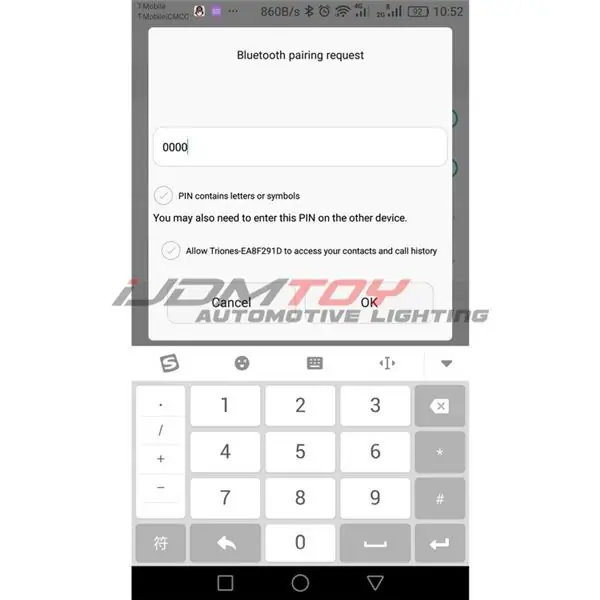
Қосылу кезінде ол сізден пин нөмірін сұрайды. PIN коды «0000» болады. Бұл нөмірді теріп, ОК таңдаңыз.
4 -қадам:
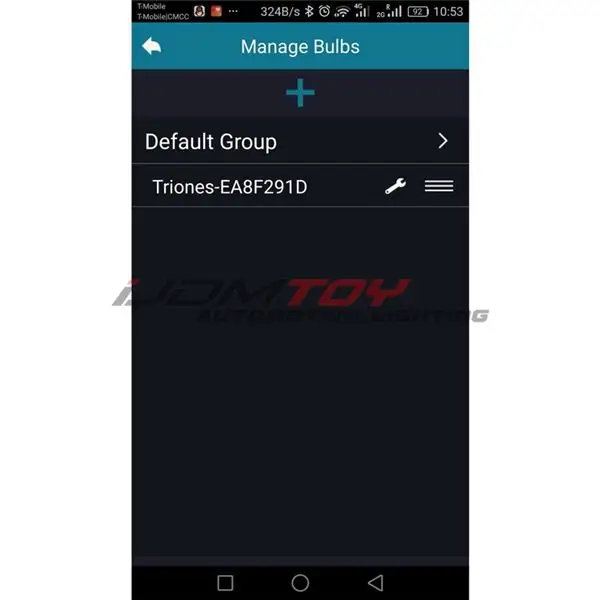
Қолданбаны тауып, қолданбаны ашып, құрылғының атауын қайта таңдаңыз, ол «Triones-XXXXX» болады
5 -қадам:
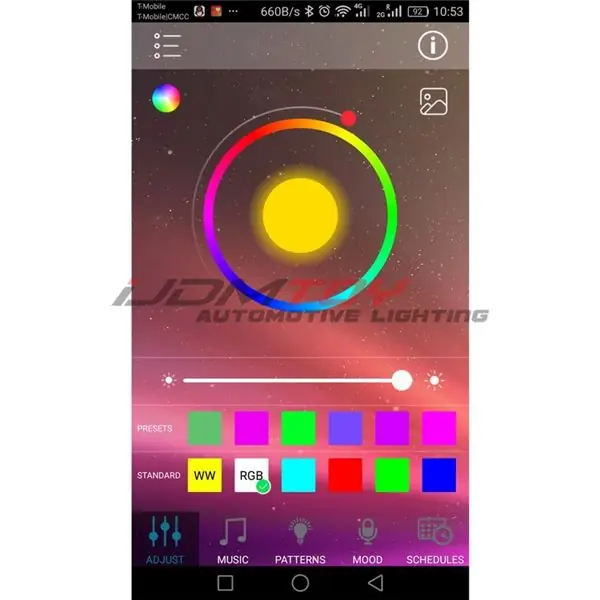
Бәрі дайын! RGB LED Demon Lights жұмыс істейтініне көз жеткізіңіз. Сіз өзіңіздің қалауыңызға сәйкес түсті таңдауға мүмкіндік беретін дисплейді, сондай -ақ жыпылықтау/строб режимдері мен музыкаға жауап беру мүмкіндігі сияқты көптеген параметрлерді көре алатын телефонды көре аласыз.
Ұсынылған:
Robo Recall Mod жинағын қалай орнату керек (2019 Launcher): 4 қадам

Robo Recall Mod жинағын қалай орнатуға болады (2019 Launcher): Epic Games дүкенінің шығуы мен Fortnite сияқты ойындардың әсерінен Epic Games іске қосқышы 2018 жылы және 2019 жылы өте үлкен өзгерістер енгізді. Әлі де оңай. қалыпты даму үшін таңдалатын санаттар (базаны пайдаланып
Windows 10 -де Arduino IDE бағдарламалық жасақтамасын қалай орнату керек #Arduino_1: 8 қадам

Windows 10 -де Arduino IDE бағдарламалық жасақтамасын қалай орнату керек #Arduino_1: Бұл мақалада. Мен сізге Windows 10 жүйесінде Arduino IDE бағдарламалық құралын қалай орнату керектігін көрсетемін. Arduino IDE - Arduino тақтасын бағдарламалауға арналған бағдарлама. Бұл бағдарлама Arduino кодын құру, ашу, өңдеу және тексеру үшін мәтіндік редактор ретінде қолданылады. Код немесе Pro
Raspbian -ды бассыз қолдануға қалай орнату керек: 10 қадам

Raspbian -ды бассыз қолдануға қалай орнату керек: Бұл нұсқаулық Raspberry Pi деп аталатын бір тақталы компьютерге арналған Raspbian Linux дистрибуциясын бассыз жүйе ретінде іске қосу үшін
Mac терминалын қалай пайдалану керек және негізгі функцияларды қалай қолдану керек: 4 қадам

Mac терминалын қалай пайдалану керек және негізгі функцияларды қалай қолдану керек: Біз сізге MAC терминалын қалай ашу керектігін көрсетеміз. Біз сізге терминалда ifconfig, каталогтарды өзгерту, файлдарға қатынасу және arp сияқты бірнеше мүмкіндіктерді көрсететін боламыз. Ifconfig сізге IP мекенжайын және MAC жарнамасын тексеруге мүмкіндік береді
Компьютерді қалай жылдамдату керек және жүйенің қызмет ету жылдамдығын қалай сақтау керек: 9 қадам

ДК -ді қалай жылдамдату керек және жүйенің өмір сүру жылдамдығын қалай сақтау керек: Бұл мен компьютерді бірінші рет сатып алғаннан гөрі тезірек жұмыс жасау үшін оны тазалау, реттеу және оңтайландыру туралы оқулық. және оны осылай сақтауға көмектеседі. Мүмкіндік болған кезде мен суреттерді орналастырамын, өкінішке орай, мен қазір жоқ
